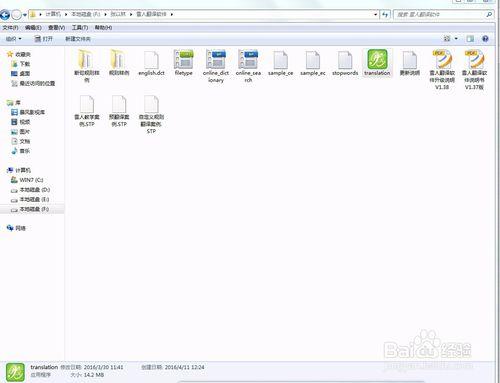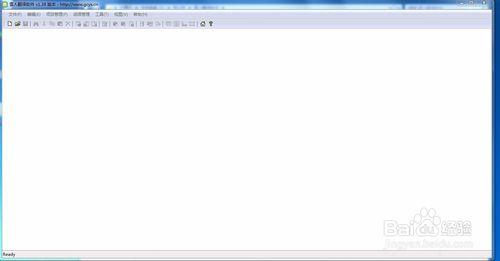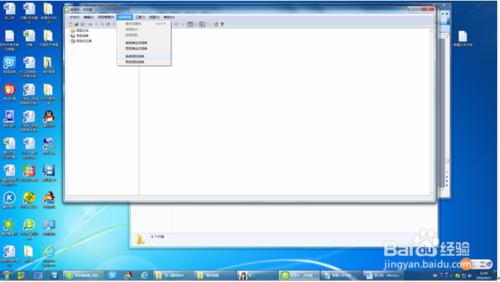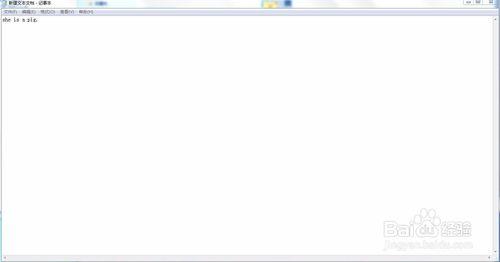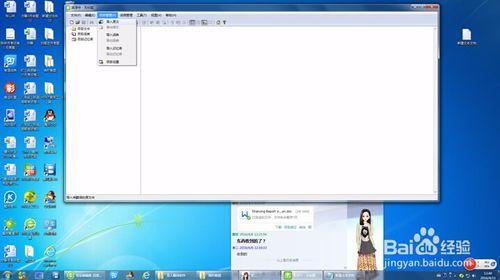我們處在計算機時代,我們享有計算機的很多好處。比如機器輔助翻譯就大大減輕了翻譯人員的負擔。不過有人總覺得,機器翻譯太不人性化,不通順。其實不然,機輔翻譯不是說你一定要完全地依賴機器,就算你要依賴它,也有個人使用軟體能力的差異。雪人就是款不錯的機輔翻譯工具。你只要針對可能出現的句型結構編寫足夠多的規則就可以翻譯出相當高質量的語句來了。(系統的附著在軟體本身上用於任何專案,專案規則則只用於當前專案,一般計算機配置夠高的話,我們都經常是編系統規則而不是專案規則,這樣可以做到一本萬利)那麼如何編寫規則呢—請參照如下說明。
工具/原料
電腦,雪人翻譯軟……
文字文件格式的原檔案。
方法/步驟
如果你已經下載了雪人軟體包,請在電腦上解壓(只需解壓即可)。解壓後請開啟資料夾,你會看到如下圖的一個視窗,請選擇下圖中第十個即綠色的那個標有“translation”的圖示。雙擊開啟。
開啟以後你看到了雪人翻譯軟體的介面,如下圖。
在“檔案”底下點新建——英譯中專案,如下圖。
這時你會看到一個專案設定面板,正規翻譯你是需要做些設定,這裡只是示範,不需要,略過設定,直接點選確定。如下圖。
返回到翻譯軟體介面,在頂部選單欄內找到詞典管理,在下拉選單中點選“系統規則詞典”,這時彈出一個系統詞典規則詞典編輯面板。如下圖。
你在裡面寫下第一 條規則。這裡的規則內容是“{pron n} {:am is are} a {n}”。這裡原文內的三組{},分別代表三個成份,1是主語誰或者什麼,2是動詞be,3是某物。而譯文內則用@來與前面的{}相呼應,@1表示第一個{}內的譯文內容,依次類推。編好規則後,它不會自動儲存,如果我們要儲存當前編好的規則,你只需把滑鼠焦點移到下一行,即下一條規則記錄的位置即自動儲存了。這步重要。然後關閉規則編輯面板。
新建一個文字文件,在裡面寫上要翻譯的內容。這裡以“She is a pig”為例,寫完儲存關閉。如下圖
如下圖,在選單欄專案管理上點選匯入原文,如下圖。
這時原文已經匯入,如下圖。你只要把滑鼠移到原文位置,即可發現滑鼠取詞的位置不再只是一個詞,而是整句意思。你只需要單這個譯文內容,它跳到譯文欄內自動生成了。如下圖。
注意事項
一定要嚴守系統規則的語法規則;
一定要儲存的規則才會起作用,原文適應規則,那麼原文會自動顯藍色,否則則你的規則不適應於原文。你就需要針對原文再編寫規則。
寫規則要耐心,寫更加接近人性化的規則,更需要耐心。